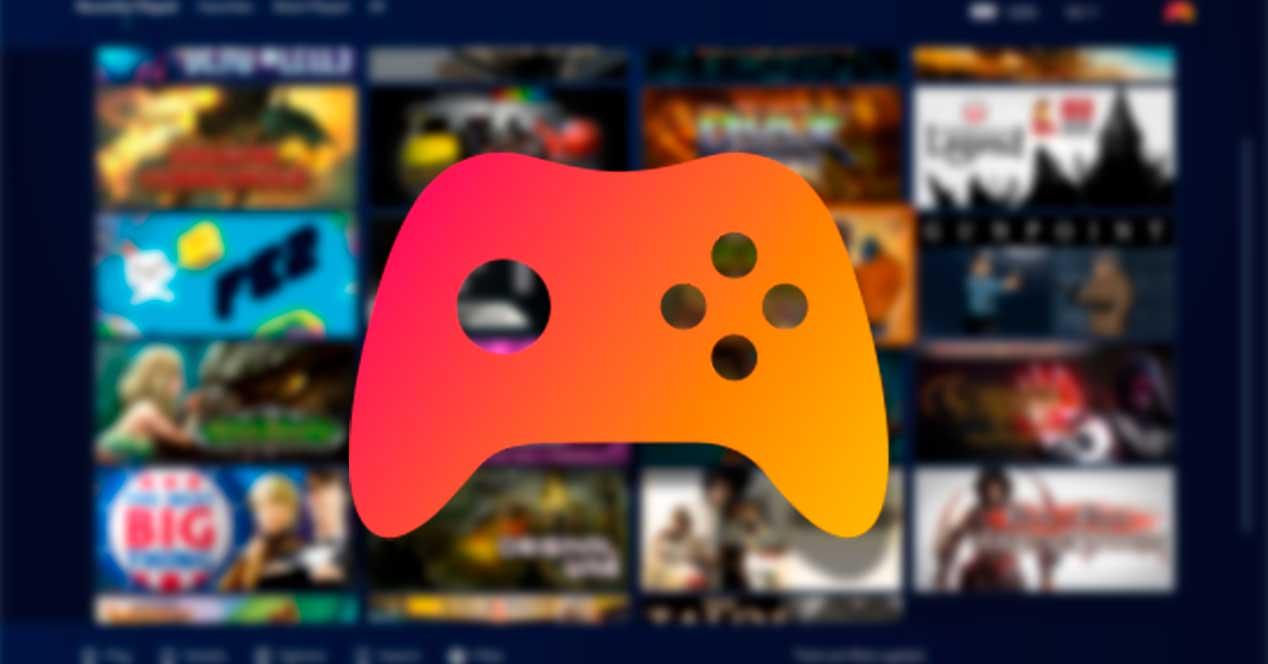Si jugamos de forma habitual con nuestro ordenador seguramente seremos partícipe de la evolución a la hora de adquirir un juego y jugar. Desde hace años las plataformas de formato digital como Steam, Epic u Origen son las encargadas de almacenar todos nuestros juegos. Dado que estos se dispensan entre varios launcher y tiendas, no siempre es fácil acceder a ellos. Para intentar solucionarlo, podemos optar por una aplicación como Playnite que se encarga de agruparlos todos y, sobre la cual, os pasamos a hablar.
Playnite es considerado un administrador de biblioteca de videojuegos, de código abierto y gratuito, especialmente desarrollado para que dispongamos de una interfaz unificada para todos nuestros juegos adquiridos en diversas plataformas, mostrando incluso aquellos que no tenemos instalados. Es compatible con juegos de Steam, Epic, Origin, GOG, Battle.net, Uplay, Twitch, Bethesda, itch.io, e incluso los juegos de la Microsoft Store. Además, también cuenta con soporte para una amplia variedad de emuladores de consola.
Principales características
Esta aplicación destaca por su interfaz sencilla y rápida de recursos, incluso con bibliotecas grandes, y desde la cual nos permite visualizar todos los juegos que tenemos en nuestra colección. Su aspecto se puede personalizar por completo a nuestro gusto, desde simple cambios de color hasta rediseños completo.
Otras características para destacar:
- Se puede ampliar con complementos escritos en lenguajes .NET o scripts de PowerShell.
- Es capaz de calcular nuestro tiempo de juego, para cualquier juego, incluido los emuladores.
- Puede ejecutarse desde un dispositivo de almacenamiento externo sin necesidad de instalación en el sistema.
- Descarga automáticamente los metadatos de todos los juegos, incluidos aquellos que son personalizados, como la portada, descripciones y otra información.
- Cuenta con modo a pantalla completa.
Sin lugar a duda estamos ante una aplicación que puede resultar de gran utilidad para todos aquellos amantes de los videojuegos en formato digital.
Descargar Playnite gratis
Playnite es una aplicación gratuita y de código abierto, lo cual favorece que los avances en su desarrollo sean constantes y de forma habitual podamos disfrutar de mejoras. La podemos descargar desde este enlace a su sitio web oficial. Ninguna de las funciones de esta aplicación se encuentra bloqueada tras una opción de pago y el código fuente al competo se encuentra disponible bajo licencia MIT.
Para los más desconfiados o amantes de la privacidad, hay que indicar que Playnite no almacena ninguna información de sus usuarios en servidores remoto, ya que toda la información sobre nuestra biblioteca se almacena en nuestro PC de forma local, por lo que nadie más puede tener acceso a ella. Al vincular una cuenta, solo guarda la misma cantidad de información que cuando iniciamos sesión en la biblioteca o tienda relacionada a través de nuestro navegador web.
Vincular todas las plataformas al inicio
La instalación de Playnite no tiene ningún misterio, ya que solo será necesario hacer doble sobre el archivo PlayniteInstaller.exe que hemos descargado previamente para que se instale de manera automática. Posteriormente nos aparecerá un cartel de configuración inicial (en inglés), donde a través de un asistente podemos realizar una importación y configuración automática de nuestra biblioteca de juegos, por lo que pulsamos en el botón de Next.
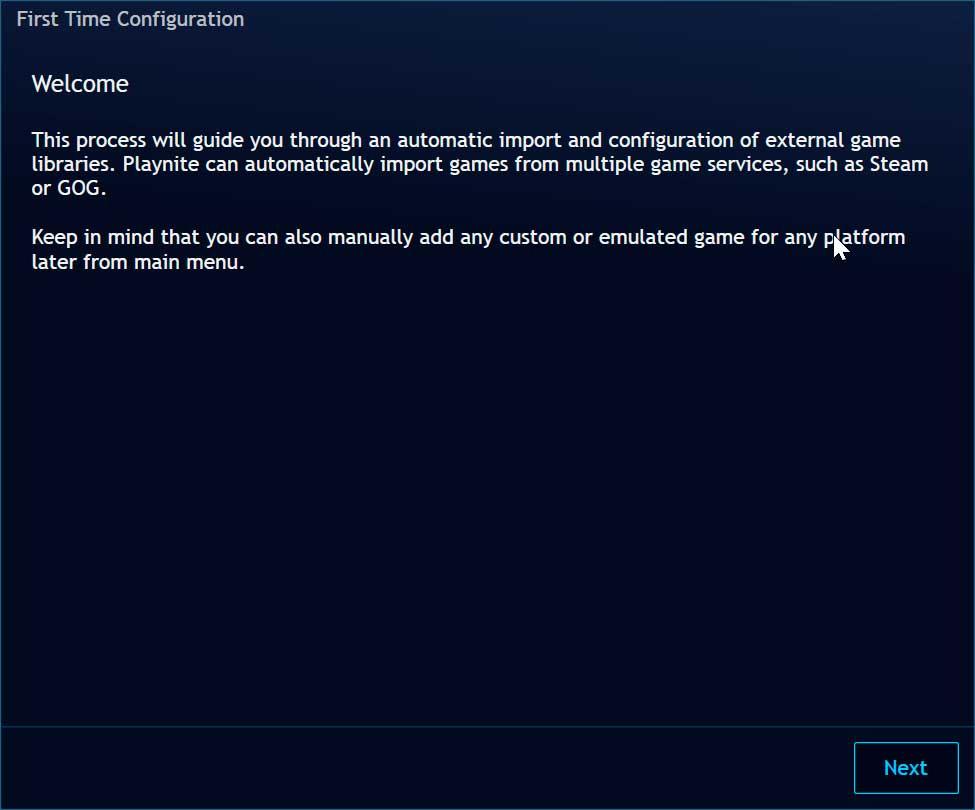
En la siguiente pantalla debemos elegir las plataformas que queremos añadir en esta configuración inicial. Cabe recordar que, posteriormente se pueden incluir los juegos de manera manual, por lo que no es necesario que las pongamos todas en un primer momento sino queremos.
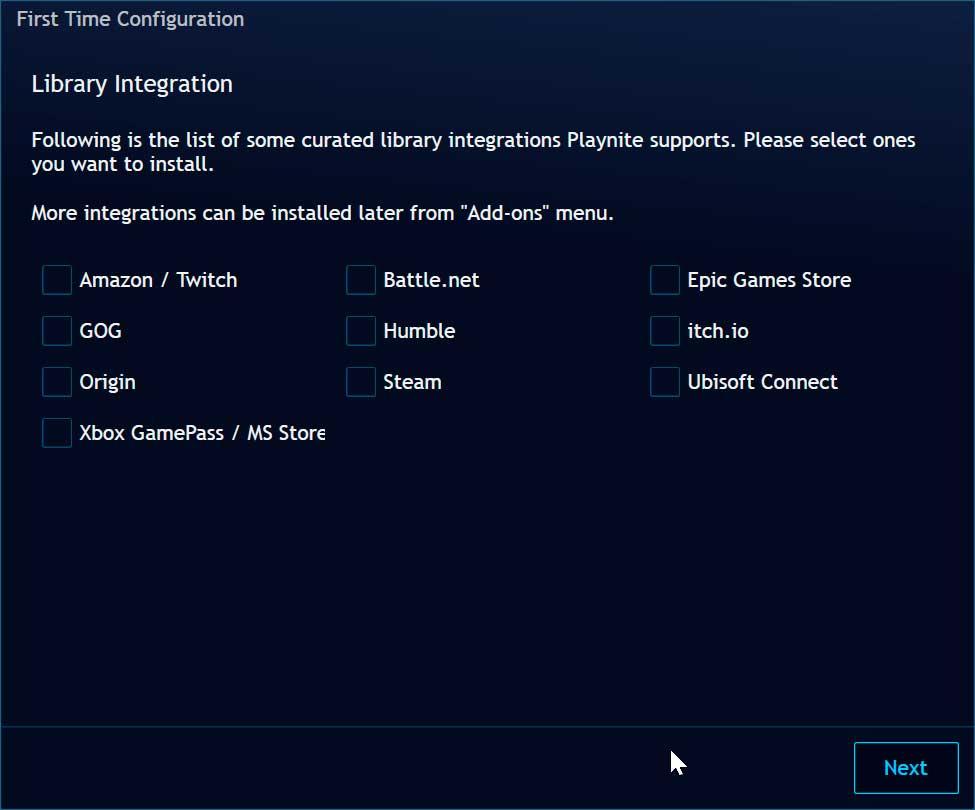
Ahora, en la nueva pantalla nos aparece la opción de importar los juegos instalados, aunque también podemos marcar que se agreguen otros que tengamos adquiridos en la plataforma, aunque no se encuentren instalados, algo útil para organizar nuestra biblioteca, sobre todo si es amplia. También debemos de hacer clic en el botón de Authenticate para introducir nuestras credenciales (usuarios/correo y contraseña) para que pueda acceder a su contenido y, por último, pulsar en Next.
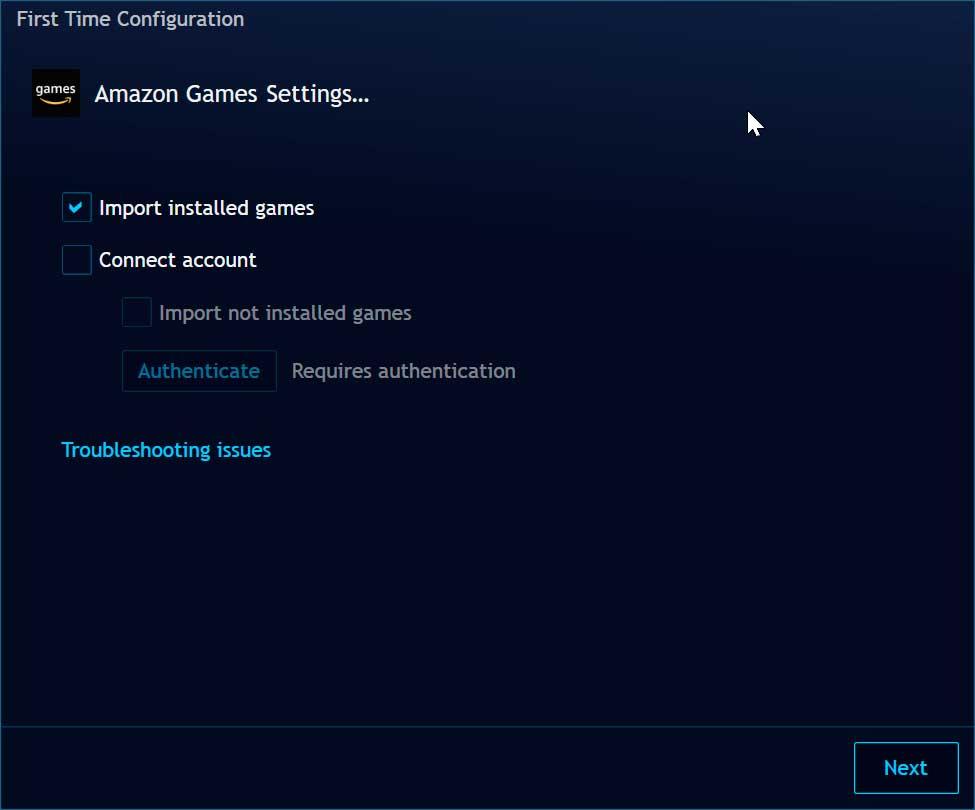
Una vez, que hayamos terminado el proceso con todas las plataformas seleccionadas ya solo nos queda pulsar en el botón de Finish para cerrar la ventana y acceder a la interfaz de la aplicación.
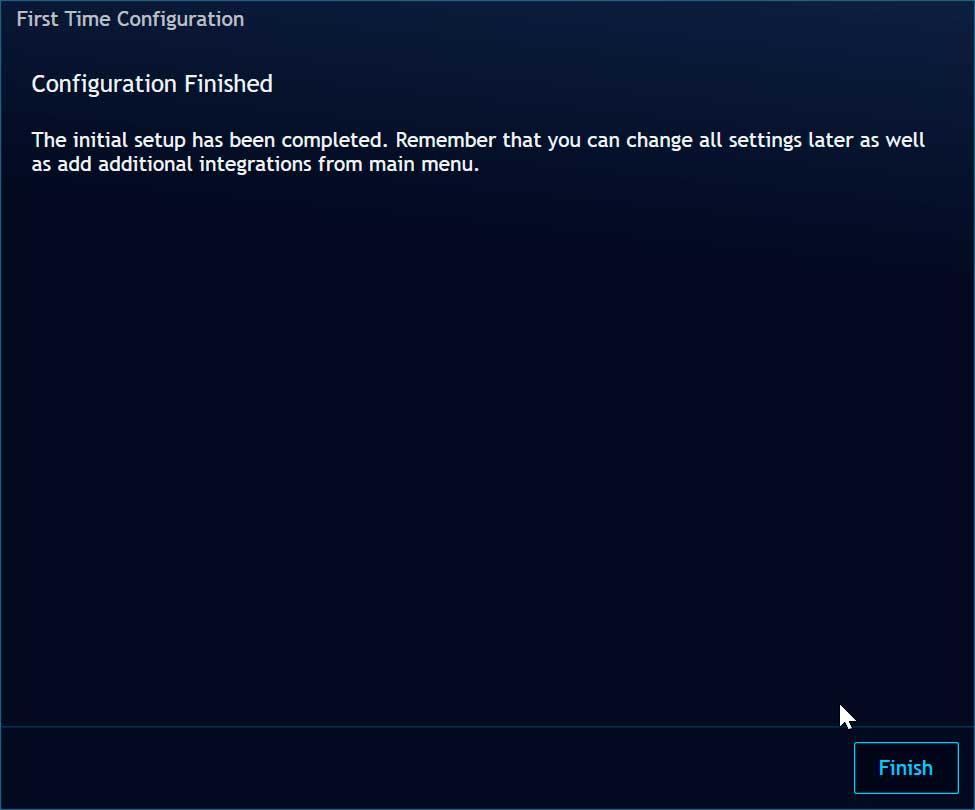
Su interfaz, ese gran atractivo
Una vez vinculadas nuestras plataformas de juegos, ya podemos empezar a usar Playnite y es cuando realmente ocurre la magia. Al ejecutarlo nos aparece su atractiva interfaz gráfica y la misma vez se cargan todos los juegos que tengamos en las diferentes plataformas que hayamos agregado, sin desordenes. Además, Junto con los metadatos, incluye el género, el desarrollador, el editor, la fecha de lanzamiento, la carátula y más. Incluso rastrea cuánto tiempo hemos estado jugando a nuestros juegos.
El programa se configurar para que se inicie cada vez que arranquemos nuestro PC, e incluso cuenta con un modo de pantalla completa que se usa para reemplazar el modo Big Picture de Steam. Basta con hacer clic en el juego y luego en el botón de Iniciar para lanzarlo, sin más. Esto hará que
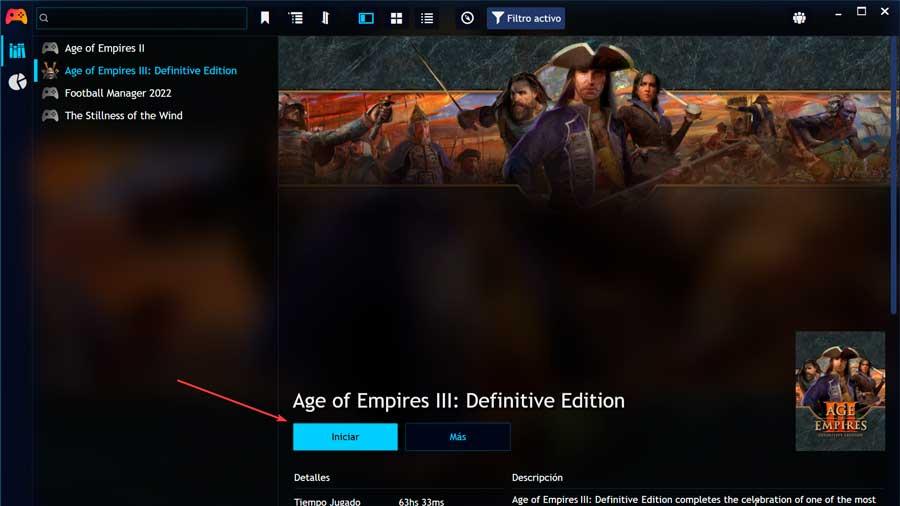
Es posible mantenerlo actualizado pulsando F5, de esta forma se encargará de sincronizar nuevamente las plataformas que hayamos configurado para que aparezcan los nuevos juegos que hayamos añadido. Podemos cambiar la apariencia de cómo se muestran los juegos desde las herramientas situadas en la parte superior de la interfaz. Podemos organizarlos en modo cuadrícula, en modo vista, por orden alfabético, año de lanzamiento, plataforma… las opciones son innumerables.
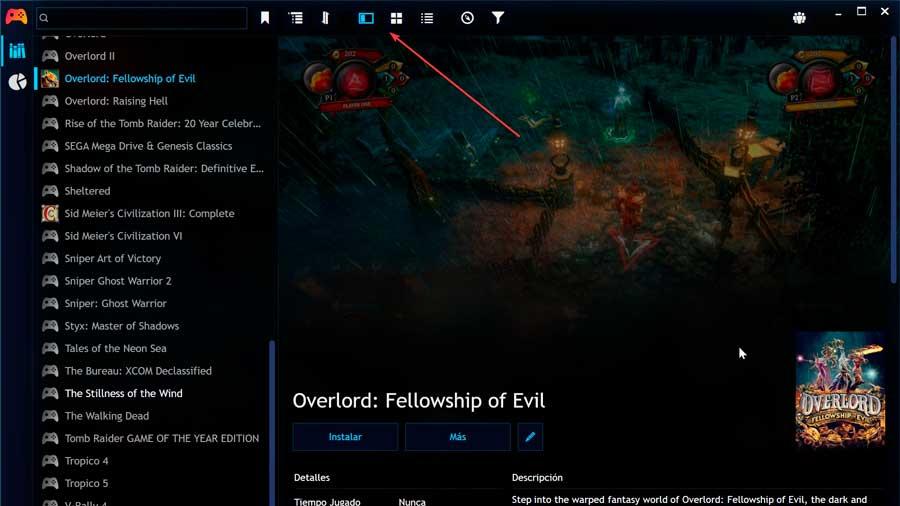
También podemos realizar un filtro, algo que nos puede resultar de gran utilidad en caso de que nuestra biblioteca sea ciertamente amplia, ya que nos permite configurarlo para que solo se muestren los juegos instalados, o los juegos no instalados, que se muestren juegos solo de una plataforma específica (Steam, Epic…), así como por género, desarrollador… Las opciones de configuración son muy amplias.
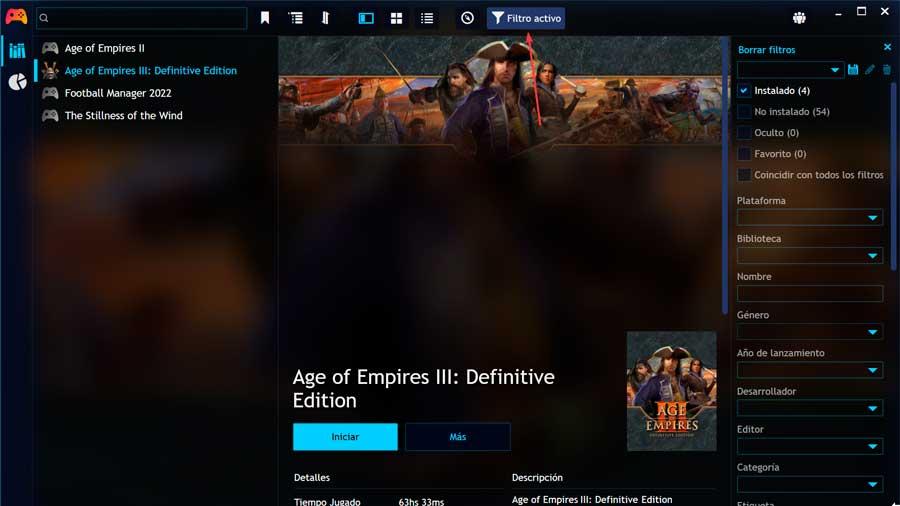
Añadir juegos
Desde la propia interfaz del programa podemos añadir un juego tanto de forma manual como automática. Es posible agregar juegos manualmente a la biblioteca simplemente arrastrándolos y soltándolos sobre la interfaz. Otra opción pasa por pulsar sobre el icono con forma de mando que se encuentra en la parte superior izquierda. Esto abre un menú desplegable donde la primera opción que encontramos es Agregar juego, pudiendo elegir entre la forma manual.
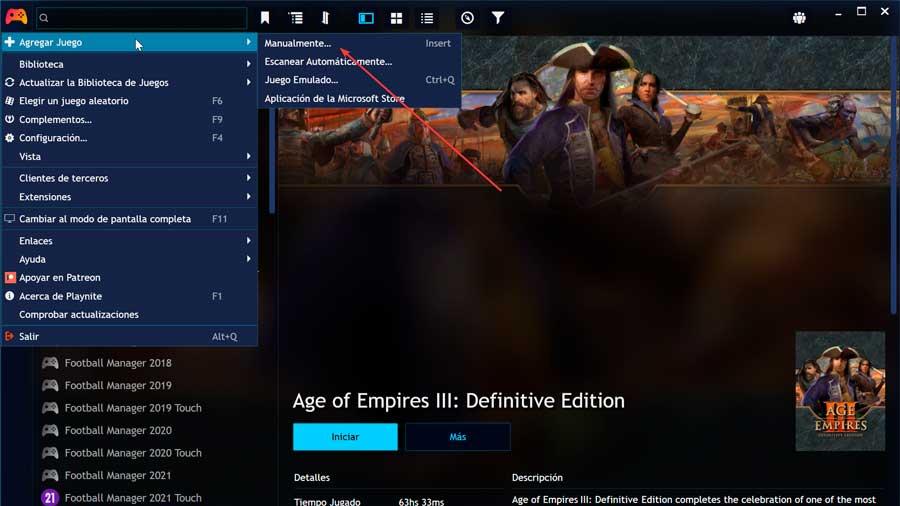
Tanto si queremos añadir el juego desde aquí como arrastrándolo y soltándolo sobre su interfaz nos aparecerá una nueva ventana desde donde podemos editar todos los detalles del juego. Los apartados que podemos configurar son innumerables, por lo que si somos amantes de la personalización podremos dejarlos perfecto a nuestro gusto. Por el contrario, tantas opciones pueden llegar abrumar a otros usuarios. Desde la pestaña de Instalación tendremos que buscar el archivo .exe con el que se ejecuta el juego para que podamos arrancarlo directamente desde la interfaz de Playnite.
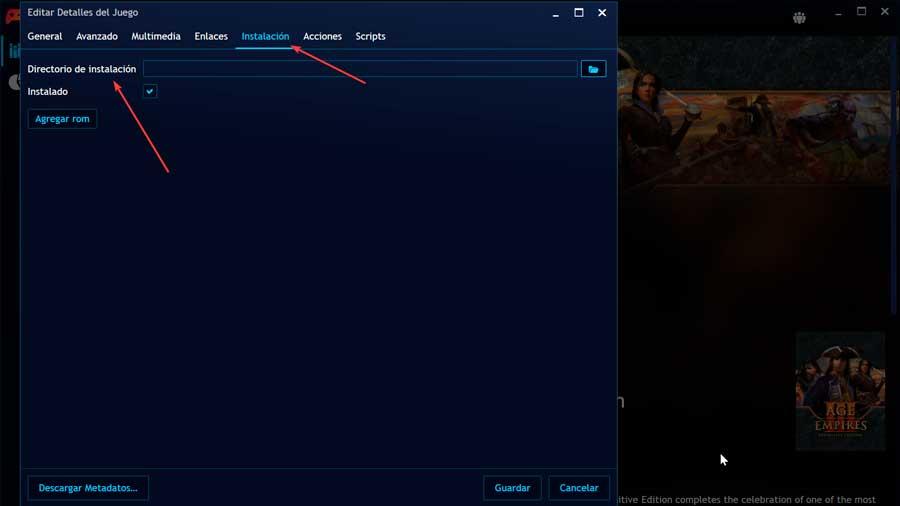
También tenemos la opción de escanear automáticamente. En este caso el programa no muestra una ventana donde pulsando sobre el botón Detectar instalados se encargará de realizar un escaneo y nos mostrará todas las aplicaciones y juegos instalados en el sistema. También podemos navegar por el Explorador de archivos o escanear una carpeta. Una vez marcado el juego que queremos añadir, solo queda pulsar en el botón de Agregar juegos.
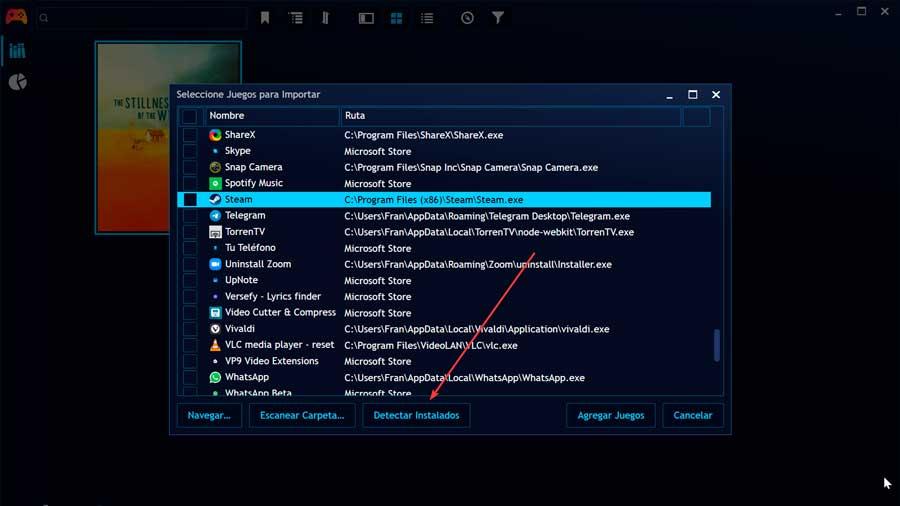
También emuladores y juegos retro
Playnite también es compatible con juegos retro que se ejecutan a través de emuladores, por lo que podemos añadirlos desde la interfaz del programa. Para ello pulsamos en el botón con forma de mando y en el menú seleccionamos la opción de Biblioteca y aquí elegimos la opción de Configurar emuladores.
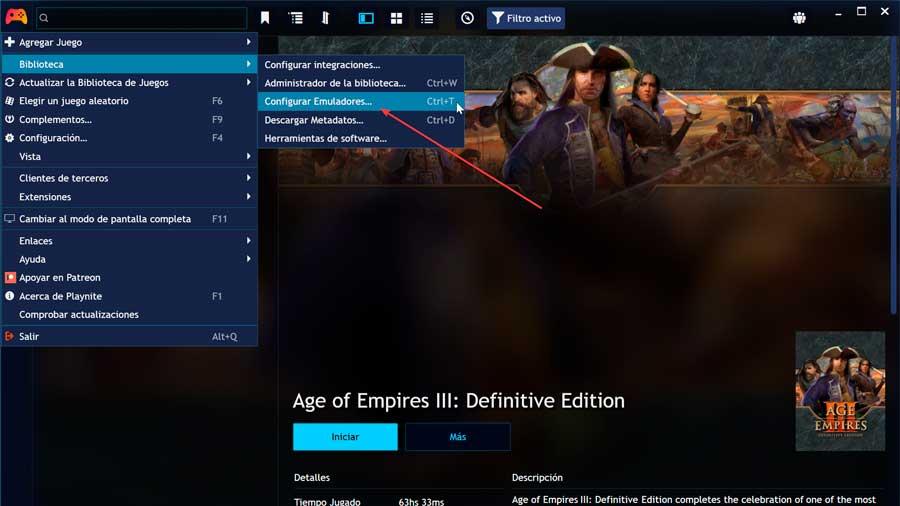
Esto nos abrirá una nueva ventana desde importar nuestros emuladores al launcher. Para ello debemos de pulsar en el botón de Importar para cargarlo directamente. También podemos añadirlos y configurarlo introduciendo su nombre la carpeta donde se encuentra descargado, especificar el tipo de emulador que se trata, entre otras opciones.
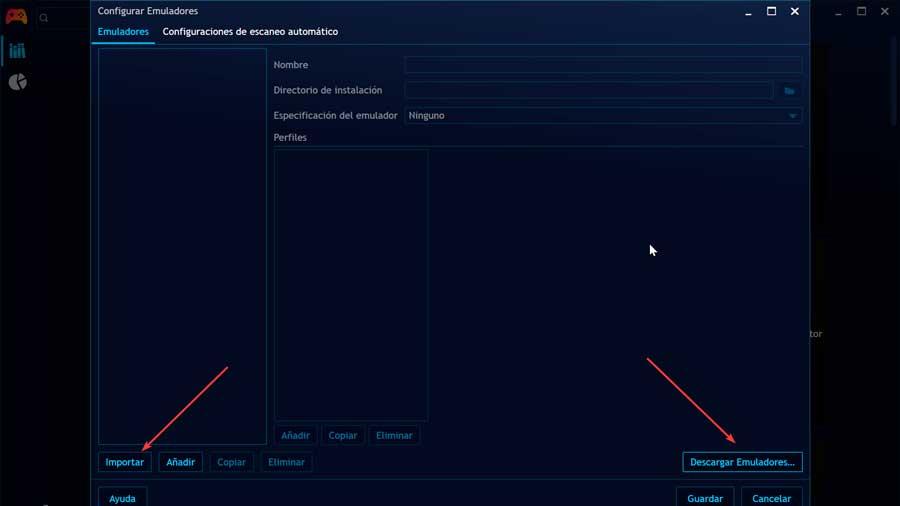
Igualmente, encontramos el botón de Descargar emuladores, en la parte inferior derecha desde donde nos mostrará una ventana donde nos mostrará todos los emuladores que son compatibles con Playnite, con sus respectivas páginas webs desde donde poder descargarlos.
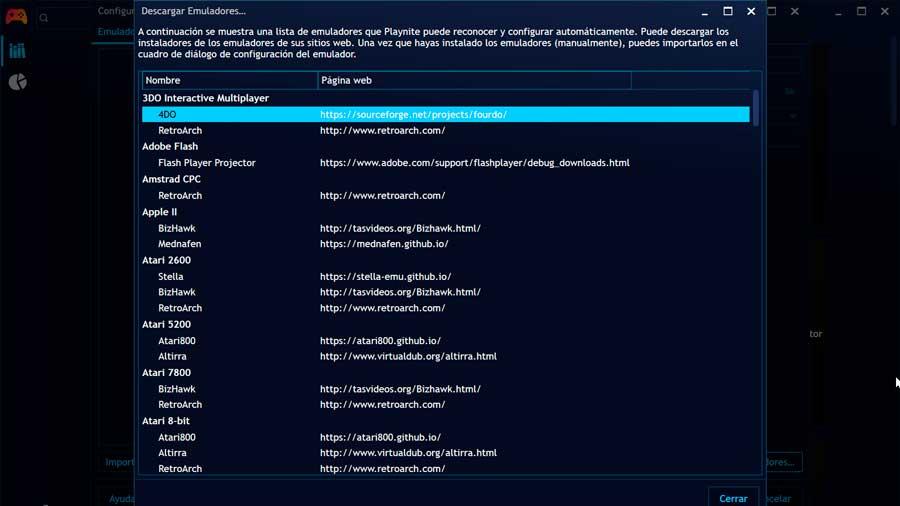
Cambia su apariencia con los temas
Los amantes de la personalización están de enhorabuena con Playnite, pues su aspecto se puede configurar por completo. Es posible introducir pequeños cambios de color hasta modificaciones completa de su diseño. Para ello hay que acceder a su menú de configuración, pulsando en el icono con forma de mando y seguidamente en su apartado de Configuración. Aquí dentro del apartado General tenemos la posibilidad de cambiar el tema que viene por defecto. Justo al lado tenemos los apartados para Obtener más temas y Crear un tema nuevo.
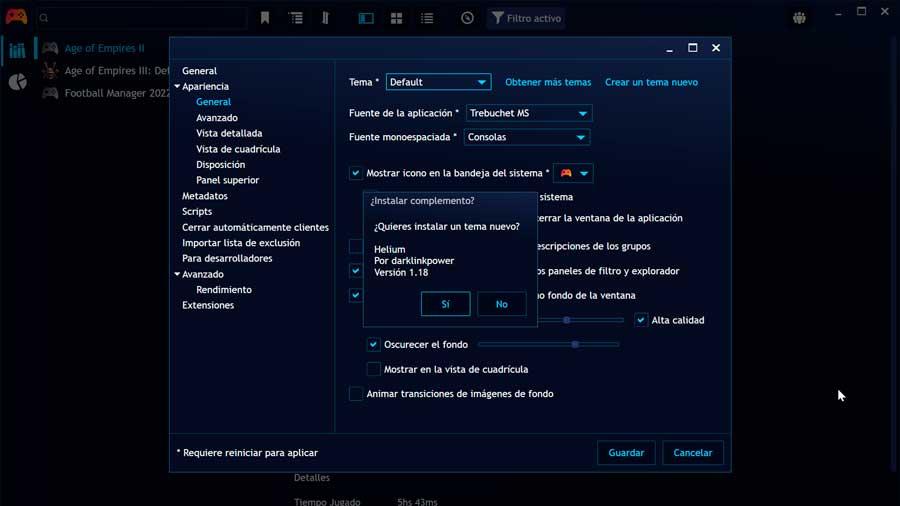
Y es que desde el propio foro de Playnite podemos tener acceso a una amplia variedad de temas creados por la propia comunidad. Desde los propios posts podemos descargar el tema o directamente instalarlo para que se aplique directamente sin necesidad de descargarlo.
Añade funcionalidades con sus complementos
Otra de las grandes características que podemos encontrar para Playnite es su compatibilidad con extensiones con los que añadir nuevas funcionalidades. Desde el propio foro de Playnite tendremos accesos a diferentes add-ons desarrollados por la comunidad, muchos de ellos alojados en sus repositorios de GitHub.
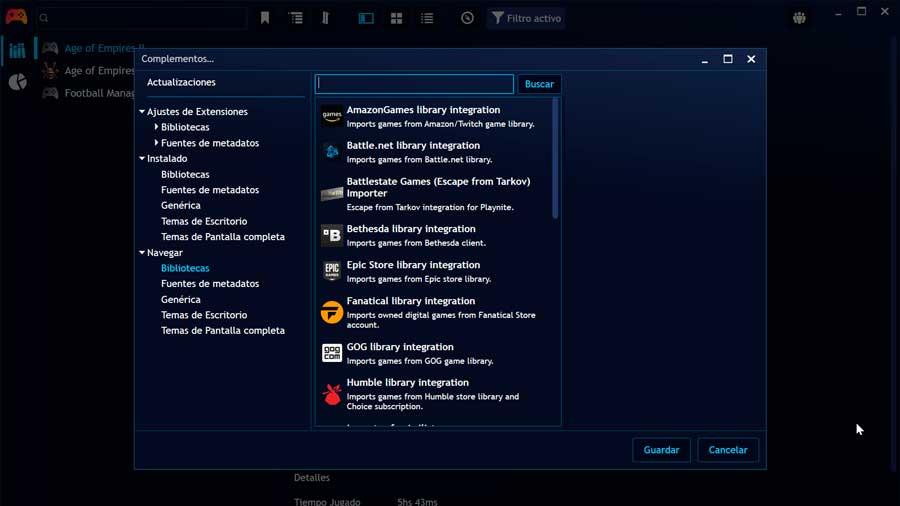
Para acceder a este apartado de debemos de pulsar el icono con forma de mando y en el menú seleccionar el apartado de Complementos. Aquí también podemos encontrar su propia galería de complementos, dentro del apartado de Navegar y Genérico tendremos acceso a su biblioteca de complementos. Para añadir cada uno que necesitemos basta con hacer doble clic o seleccionarlo y pulsar en Guardar.
Alternativas a Playnite
Además de este programa, existen otras alternativas, aunque no muchas, que nos permiten centralizar todos nuestros juegos en un mismo lugar para poder acceder a ellos fácilmente.
LaunchBox
Especialmente dedicado a la organización de juegos retro. Este programa fue creado como un lanzador de juegos DosBox, pero en la actualidad se ha convertido en uno de los mejores fronted de juegos retro, gracias a su completa base de datos con información sobre juegos y consolas. Además de permitirnos cargar nuestros juegos retro, también nos va a permitir importar juegos de muchas otras plataformas, como Steam. Lo podemos descargar gratis desde la página web del desarrollador.
Pegasus
Se trata de una aplicación que hace las funciones de launcher desde donde poder explorar desde su interfaz gráfica toda nuestra biblioteca de juegos y ejecutarlos desde un solo lugar. Especialmente centrado en la personalización, el soporte multiplataforma y el alto rendimiento. Con el podemos tener organizados nuestros juegos e iniciarlos más cómodamente. Se trata de un software gratuito de código abierto que podemos descargar desde su página web oficial.